Вместо того чтобы решать проблемы с помощью Firefox, перейдите на более совершенный браузер: Opera One
Opera One принесет несколько изменений, включая обновленный пользовательский интерфейс, интеграцию с чат-ботами искусственного интеллекта и функции управления вкладками. Что еще вы можете ожидать? Легкая миграция: используйте помощника Opera One для переноса существующей информации Firefox Оптимизируйте использование ресурсов: Opera One использует вашу оперативную память более эффективно, чем Firefox Обеспечение конфиденциальности в Интернете С бесплатным VPN и встроенным блокировщиком рекламы ⇒ Установите Opera One
В статье мы рассмотрим проблему, связанную с тем, что Firefox не обновляет пароли. Но прежде всего вы должны знать, что Firefox уже много лет является любимым браузером для многих пользователей. Благодаря многочисленным функциям в нем найдется занятие для любого пользователя.
Браузер представляет собой прекрасное сочетание хорошей безопасности, надежных функций защиты конфиденциальности, частых обновлений и активной команды разработчиков.
Такие функции, как защита от отпечатков пальцев, помогают сохранить конфиденциальность и убедиться, что ваши данные не попадут в чужие руки, что привлекает многих пользователей.
Кроме того, браузер может похвастаться продвинутой системой паролей. С появлением официальных дополнений, таких как Firefox Lockwise, вы можете синхронизировать зашифрованные пароли на разных устройствах.
Пользователи также сталкивались с неожиданными ошибками при использовании Firefox в Windows, но, как и большинство проблем с браузером, вы сможете быстро решить их.
Opera One
Выберите сохранение имен пользователей и паролей в локальном хранилище Opera One для комплексного управления данными! Бесплатная загрузка Посетите веб-сайт
Существует несколько практических способов, которые вы можете использовать для безопасного сохранения ваших паролей в браузере Firefox, не теряя ни одного из них.
Так что следуйте этим пошаговым решениям, если вам нужно решить проблему обновления паролей.
Как сохранить пароли в Firefox автоматически, без запроса?
Нажмите на три горизонтальные линии в правом верхнем углу браузера.
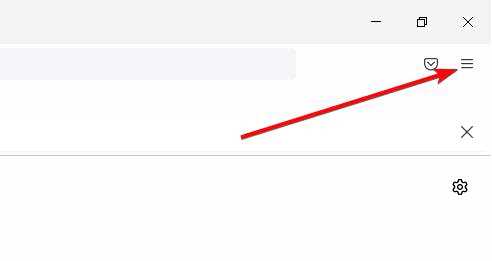
Выберите пункт Пароль или просто введите приведенный ниже код в адресную строку:
about:logins
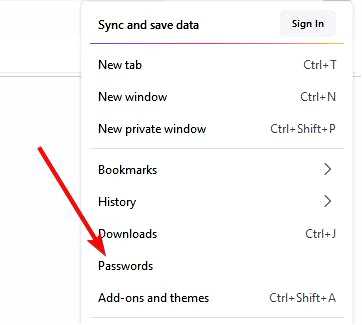
Нажмите на меню входа в систему, три точки в правом верхнем углу, затем выберите Опции. Откроется окно Логины и пароль опции.
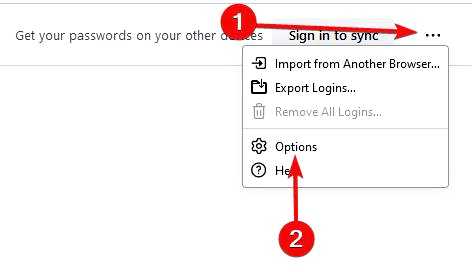
Установите флажок рядом с пунктом Попросите сохранить логины и пароли для веб-сайтов опция. Также отметьте опцию Автозаполнение логинов и паролей.
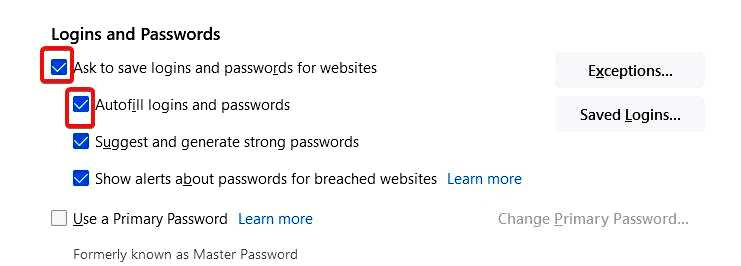
После этого вы всегда будете получать запрос на ввод пароля после использования нового пароля.
Стоит отметить, что длина поля для ввода пароля на некоторых сайтах ограничена. При автозаполнении или вставке очень длинных данных может появиться подсказка о необходимости сократить текст. В таких случаях вам придется использовать более короткие пароли.
Настройка этого параметра является отличным способом защиты от проблем с синхронизацией, включая отсутствие синхронизации паролей в Firefox iOS. Если обновление Firefox потеряло пароли, это также будет профилактической мерой.
Как заставить Firefox обновить пароль?
1. Удалите сайт из списка никогда не сохраняемых
Запустить браузер Firefox. Нажмите на три горизонтальные линии в правом верхнем углу вашего браузера.
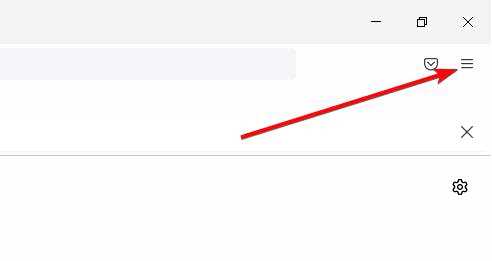
Выберите Настройки опция.
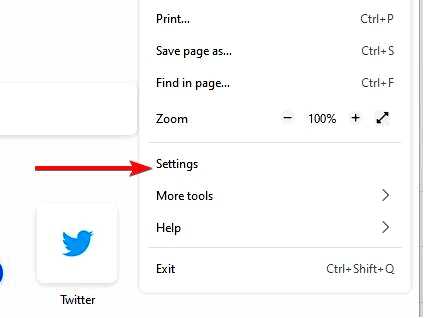
На боковой панели выберите Конфиденциальность и безопасность.
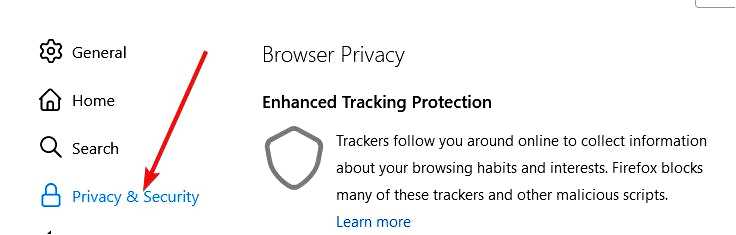
Справа прокрутите страницу до пункта Логины и пароли, затем выберите Исключения.
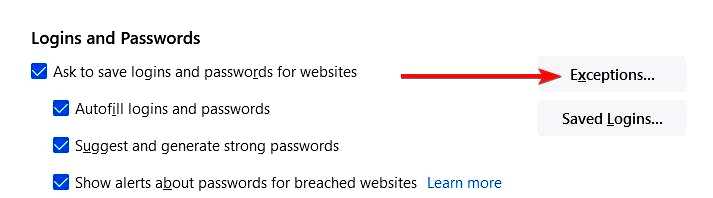
Выберите сайт из списка Веб-сайт раздел, затем нажмите кнопку Удалить сайт опция.
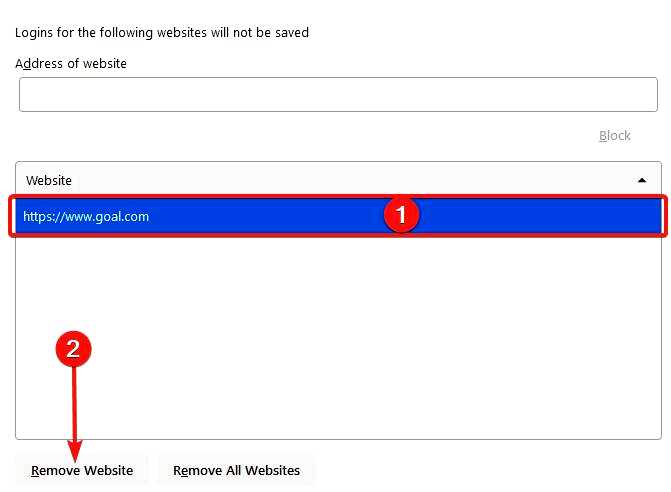
И наконец, нажмите на кнопку Сохранить изменения кнопку.
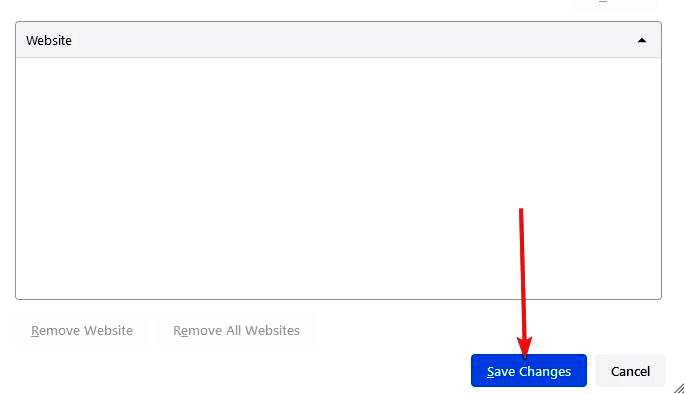
Сначала определите, ограничивается ли проблема несколькими сайтами или каждым из посещаемых вами сайтов. Если это так, то вы, вероятно, решили не запоминать пароли для этих сайтов.
Таким образом, браузер не будет предлагать вам снова сохранить данные для входа в систему, пока они не будут удалены из списка исключений для паролей.
2. Удалить данные о просмотре
Запустить браузер Firefox. Нажмите на три горизонтальные линии в правом верхнем углу браузера.
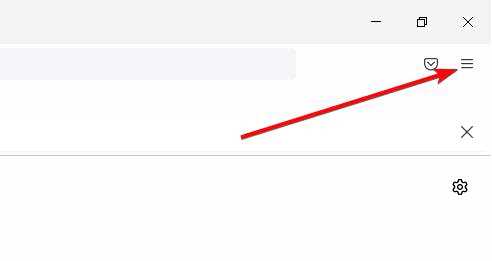
Выберите Настройки опция.
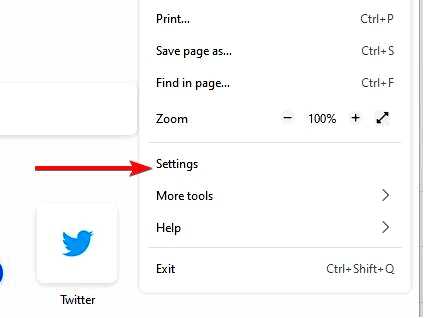
На боковой панели выберите Конфиденциальность и безопасность.
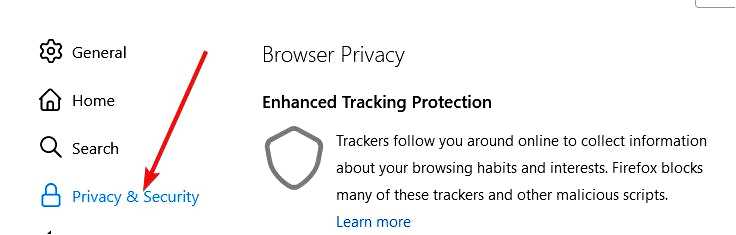
Справа прокрутите страницу вниз, пока не дойдете до пункта Файлы cookie и данные сайта меню, затем выберите пункт Очистить данные.
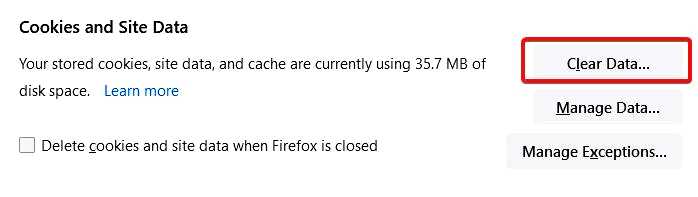
И наконец, установите флажок Файлы cookie и данные сайта а также до пункта Кэшированное веб-содержимое, затем нажмите Очистить.
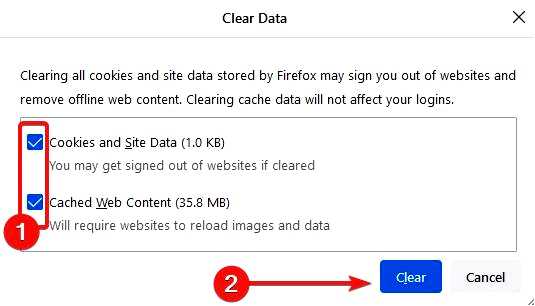
Хотя Firefox — отличный выбор браузера, мы часто рекомендуем браузер Opera. Это дает отличные возможности для настройки и позволяет пользователям выбирать функции безопасности, которые работают лучше всего для них.
Кроме того, он построен на базе Chromium и предоставляет пользователям обширную библиотеку плагинов, многие из которых используются для повышения конфиденциальности и безопасности пользователей. Очистка данных браузера также является полезным решением для случаев, когда ваш Firefox на Android не синхронизирует пароли.
3. Отключение последних добавленных расширений
Запустите браузер Firefox. Нажмите на три горизонтальные линии в правом верхнем углу вашего браузера.
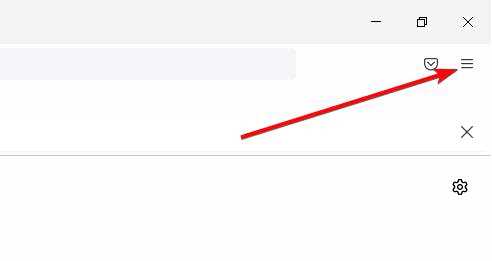
Выберите Дополнения и темы.
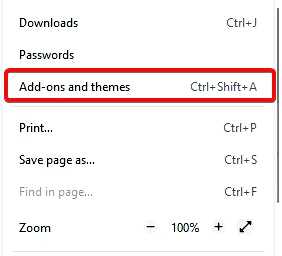
Наконец, под списком включенных дополнений переключите переключатель, чтобы отключить любое недавно добавленное расширение.
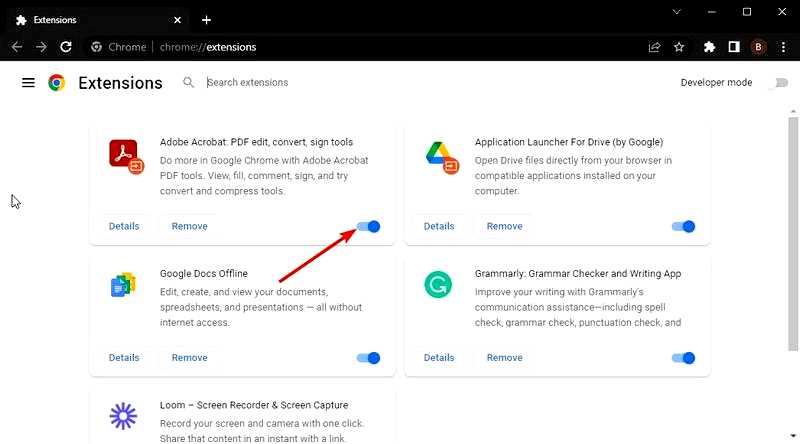
Помните, что вы должны использовать это решение только в том случае, если проблемы начались после установки новых расширений. Однако это решение может оказаться полезным, если некоторые расширения были повреждены.
Вот и все: лучшие способы решения проблемы, если Firefox не обновляет пароли. Самое приятное, что для большинства из них вам не нужна учетная запись Firefox.
Мы привели эти решения в порядке убывания, но в качестве наилучшей практики рекомендуем вам перезапустить браузер, а также перезагрузить компьютер, прежде чем пробовать другие способы исправления ситуации.
Перезагрузка дает компьютеру время на то, чтобы перезагрузиться и самостоятельно устранить некоторые проблемы, а также является отличным способом убедиться в том, что упрямые программы будут принудительно закрыты.
Эту и другие проблемы браузера, например ошибки, связанные с отсутствием совместимых источников, можно устранить в браузере Firefox в несколько шагов.
